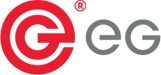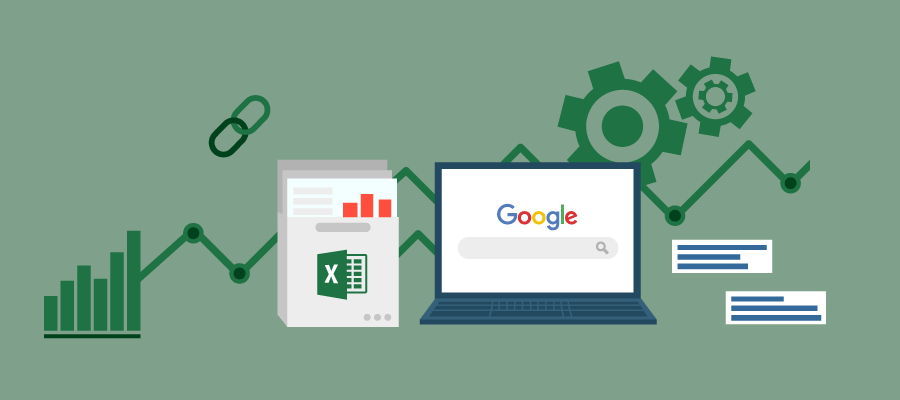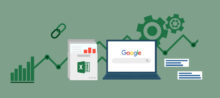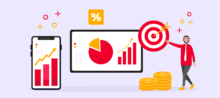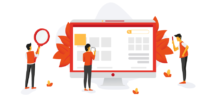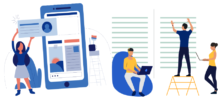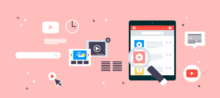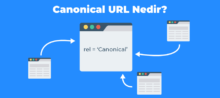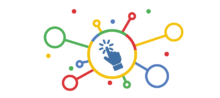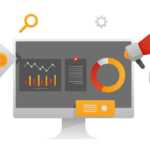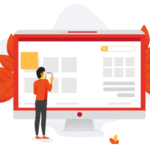Ads ve Excel Arasındaki Muhteşem İlişki
- Merhaba, bu yazımızda Ads hesaplarınızı kurup yönetirken Ads Editör aracılığı ile Excel’i en verimli şekilde nasıl kullanabileceğimizi anlatacağız. Yüksek sayıda reklam grubu ve anahtar kelimelere sahip Ads hesaplarınızı kurarken, epey bir zaman ayırmanız gerekebilir. Bunu en aza indirmek için birkaç yöntem var. Bunlar:
Ads Editör Ve Excel’i Kullanarak Kampanya Kurulumunu Gerçekleştirmek
Farklı şehirlerde farklı ilçelerde hizmet veren yerel bir işletmeniz olduğunu varsayalım. Bu bir diş hastanesi, anaokulu veya bir halı yıkama şirketi olabilir. X diş hastenesi örnek alalım. Biri İstanbul olmak üzere Türkiye’nin 3 farklı şehrinde ve İstanbul’da 4 farklı ilçede hastaneniz olduğunu varsayalım. Yani 7 farklı lokasyonda hizmet veren hastaneniz olsun. Ads reklamlarımızın hedefi ise sadece yakın çevredeki kullanıcılar olsun.
Öncelikle anahtar kelime yapımızı belirlemeliyiz. Bunun için çeşitli toolları kullanarak fikir alabilirsiniz. Her şeyin tamam olduğunu varsayalım ve şu şekilde anahtar kelimeleri belirlediğimizi düşünelim.
- taksim diş hastaneleri
- taksim özel diş hastaneleri
- taksim diş hastaneleri randevu
- taksim en iyi diş hastaneleri
Eklenecek tüm anahtar kelimeleri belirledikten sonra Excel’de listeleyelim ve bir alta kopyalayalım. Daha sonra “Bul ve Değiştir“(CTRL+F) komutu ile taksimi kadıköy olarak değiştirebiliriz. Tüm il ve ilçelerde bu şekilde anahtar kelimelerimizi çoğalttıktan sonra Excel’imizi Ads Editör’e uygun hale getircek çalışmayı başlatabiliriz. Editör aracılığı ile Ads hesabına göndereceğimiz bilgileri şu şekilde sıralayabiliriz.
- Kampanya
- Reklam Grubu
- Anahtar Kelime
- Anahtar Kelime Eşleme Seçeneği
- Anahtar Kelime Teklifi
Genel olarak kampanya yapınızı belirledikten sonra excelimiz en sonunda şu şekle gelecektir.

- Bonus: Anahtar kelimeleriniz direkt olarak reklam grubunuz ve baş harfleri büyük yazılsın isterseniz “=proper(abc) komutunu kullanabilirsiniz.
- Her şey tamam.
- Şimdi Ads hesabınızı Editör’e çekip anahtar kelimeler grubuna gelin ve “Birden Çok Değişiklik Yap” seçeneğine tıklayın. Excelde oluşturmuş olduğunuz taslağı yapıştırıp onaylamanız yeterli olacaktır.
- Bir sonraki hafta oluşturduğumuz anahtar kelime ve reklam gruplarına nasıl reklam metni ekleriz sorusunu cevaplayacağız.
- Bonus 2: Yazıları büyük, küçük veya sadece baş harflerini büyük yapmak.
- Bonus 3: Yazı aralarındaki fazla boşlukları kaldırmak için “=trim” komutunu kullanabilirsiniz. Örneğin: “Go ogle” kelimesine trim komutu uygularsanız “Go oogle” haline gelecektir.
- Bonus 4: “Go oogle” kelimesini birleştirmek isterseniz de “=concatenate(A1+B1)” şeklinde komut yazmanız yeterli olacaktır.